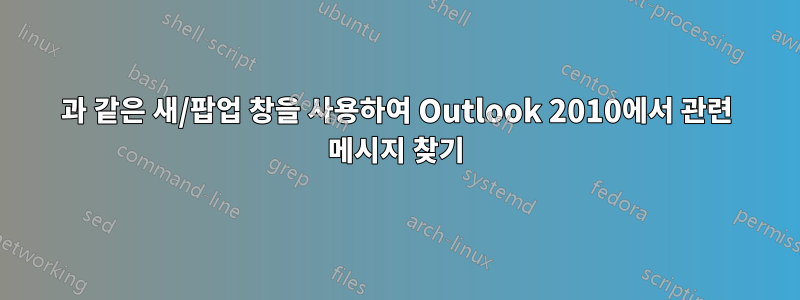
Outlook 2007에서는 받은 편지함을 정리하는 데 도움이 되도록 관련 메시지를 찾으면 메시지를 열거나 쉽게 폴더로 이동할 수 있는 작은 새 창이 열리게 됩니다. 그런 다음 다시 돌아가서 받은 편지함에 있는 다른 이메일에 대해서도 동일한 작업을 수행할 수 있습니다.
그러나 Outlook 2010에서는 다음을 통해 관련 메시지를 찾을 때: 이메일을 마우스 오른쪽 버튼으로 클릭 -> 관련 찾기 -> 이 대화의 메시지
이메일 목록 패널은 결과가 나열되는 검색 패널로 바뀌지만 뒤로 버튼을 누르면 커서가 목록에서 이전에 선택한 메시지를 추적하지 못합니다.
Outlook 2010에서 동일한 새/팝업 패널을 사용할 수 있는 방법이 있습니까? 지름길이 있으면 보너스!
답변1
안타깝게도 매크로를 작성하는 것 외에는 같은 방식으로 이를 수행할 수 있는 방법이 없는 것 같습니다. 매크로를 작성하려는 경우 다른 Office 응용 프로그램에서처럼 키보드 단축키를 지정할 수 없습니다. 가장 가까운 방법은 빠른 실행 도구 모음에 매크로를 지정하는 것입니다. 처음 9개 항목에 있는 한 다음을 사용할 수 있습니다 Alt.숫자단축키로.
매크로 없이 얻을 수 있는 가장 가까운 방법은 빠른 액세스 도구 모음에 "새 창에서 열기"를 추가한 다음 새 창에서 검색을 수행하는 것이었습니다. 대체 창에서 원본 창으로 끌어서 놓을 수 있으므로 검색 시 새 창을 유지하면서 원본 창을 사용하여 폴더 주위를 이동할 수 있습니다.
답변2
"Windows 검색"을 비활성화합니다:
- 열려 있는
Control panel - Windows 기능 켜기/ffF
- Windows 검색(선택 취소)
- 재시작
이제 Outlook에서 검색하면 검색 결과가 포함된 새 창이 나타납니다.
답변3
Windows 검색이 비활성화된 경우아웃룩용을 클릭하면 상세하게 찾기에서 관련 메시지가 열립니다. 이는 Outlook 2010, 2013 및 2016에서 작동합니다(2019에서는 시도하지 않았습니다).
PreventIndexingOutlook저는 보통 레지스트리에 키를 추가하여 이 작업을 수행합니다 .
[HKEY_LOCAL_MACHINE\SOFTWARE\Policies\Microsoft\Windows\Windows Search]
"PreventIndexingOutlook"=dword:00000001
MSExchangeFastSearch가 Exchange 계정으로 실행되는 경우 이는 검색 속도에 영향을 미치지 않는 것 같습니다. 나머지 Windows Search는 계속 켜져 있을 수 있습니다.


